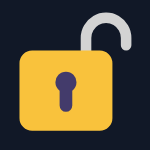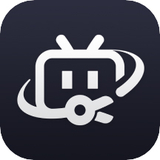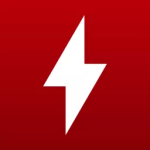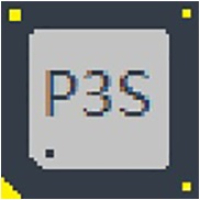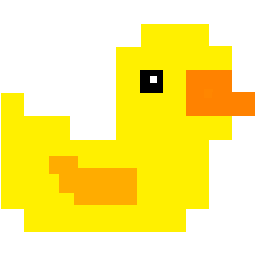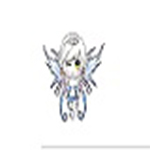- picpick怎么截图 05-18 08:42
- picpick如何将文字插入图中 05-16 09:26
- Picpick该如何使用 05-15 18:35
- 迅雷如何关闭启用老板键 12-15 18:04
- hbuilderx怎么将代码加粗 12-15 18:04
- 迅雷离线模式的开关在哪里 12-15 17:59
- Hbuilderx怎么更改文件扩展名 12-15 17:56
- 迅雷怎么设置下载模式 12-15 17:54
PicPick软件是一款功能全面的图片编辑工具,很多小伙伴在使用软件的时候,想要设置中文界面,但是不知道具体如何操作。这里带来详细的介绍,想了解的小伙伴快一起来看看吧!
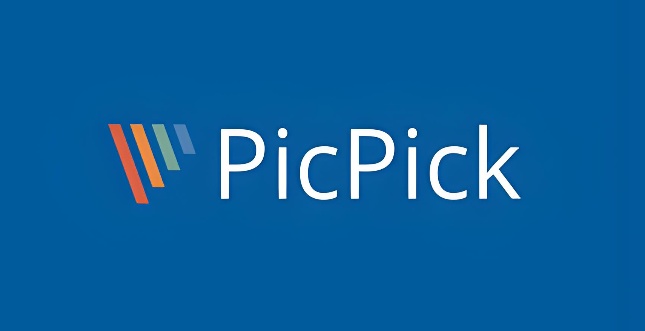
1.启动软件:通过开始菜单栏启动截图软件PicPick,进入其启动界面。
2.访问设置:在PicPick界面中,点击【Options】按钮以打开设置菜单。
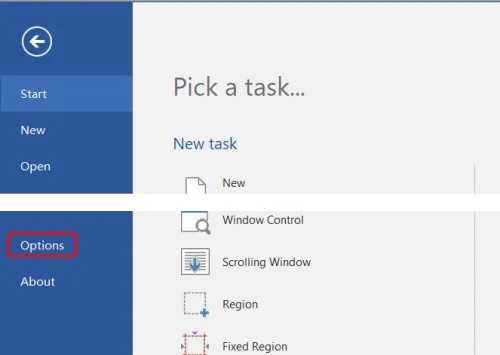
3.修改语言设置:在弹出的【Program Options】对话框中,切换至【General】选项卡,然后在【Language】下拉列表中选择【简体中文】。
4.保存更改:选择完毕后,点击【OK】按钮以保存你的语言设置更改。
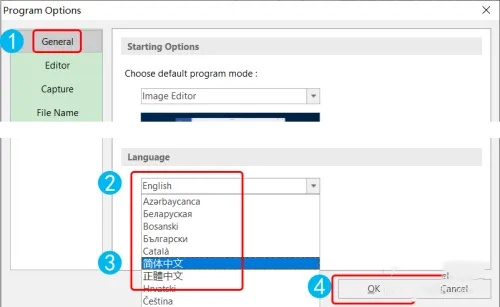
5.检查更改效果:返回到PicPick的主界面,你将看到软件的界面文字已经成功切换为中文,如上图所示。
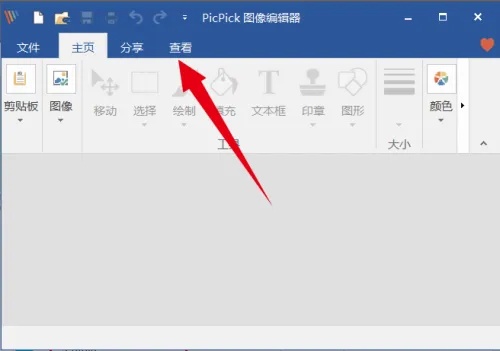
5.67MB / 2025-12-15
224.94MB / 2025-12-15
25.66MB / 2025-12-15
2.55MB / 2025-12-15
70.11MB / 2025-12-15
1.85MB / 2025-12-15
188.40MB
2025-12-11
69.93MB
2025-12-12
121.84MB
2025-12-12
450KB
2025-12-11
286KB
2025-12-12
5.75MB
2025-12-14
84.55MB / 2025-09-30
248.80MB / 2025-07-09
2.79MB / 2025-10-16
63.90MB / 2025-12-09
1.90MB / 2025-09-07
210.99MB / 2025-06-09
374.16MB / 2025-10-26
京ICP备14006952号-1 京B2-20201630 京网文(2019)3652-335号 沪公网安备 31011202006753号违法和不良信息举报/未成年人举报:legal@3dmgame.com
CopyRight©2003-2018 违法和不良信息举报(021-54473036) All Right Reserved